چگونه میتوان افزونه گوگل آنالیتیکس را به یک سایت وردپرس اضافه کرد؟
سادهترین و راحتترین راه برای آشنایی از نحوه کار با گوگل آنالیتیکس با افزونه در یک سایت وردپرس ، نصب یک افزونه گوگل آنالیتیکس در چنین سایتی است.

برای سفارش آنلاین سئوی پیشرفته کافیست در سایت ثبت نام نموده و سفارش آنلاین سئوی پیشرفته ثبت نمائید تا بلافاصله فاکتور دریافت نمائید و سپس تصمیم گیری فرمائید.
آیا میخواهید نحوه کار با گوگل آنالیتیکس با افزونه را در یک سایت وردپرس یاد بگیرید؟ به طور کلی اضافه کردن گوگل آنالیتیکس با افزونه به سایت وردپرس ، به شما کمک میکند افرادی را که از سایت شما بازدید کرده اند، بخشهایی را که بازدید کرده اند و نحوه رسیدن آنها به بخشهای مختلف را پیگیری کنید.
نحوه کار با گوگل آنالیتیکس با افزونه
سادهترین و راحتترین راه برای آشنایی از نحوه کار با گوگل آنالیتیکس با افزونه در یک سایت وردپرس ، نصب یک افزونه گوگل آنالیتیکس در چنین سایتی است. با انجام این کار شما میتوانید بدون خروج از داشبورد وردپرس خود یا چند سایت خود، به سرعت به اطلاعات در مورد یک پست منتشر شده، یک صفحه، یک سایت یا یک نمای کلی از عملکرد شبکه خود دسترسی پیدا کنید.
نحوه کار با گوگل آنالیتیکس
مزیت یادگیری نحوه کار با گوگل آنالیتیکس با افزونه در یک سایت وردپرس این است که اگر تم خود را به روز رسانی کنید، کد آنالیتیکس از سایت شما حذف نمیشود. ما در این مقاله به شما آموزش خواهیم داد که چگونه به سادگی یک افزونه گوگل آنالیتیکس را ایجاد کنید. به طوری که کد به هر صفحه از سایت وردپرس شما اضافه میشود. درنتیجه نحوه کار با گوگل آنالیتیکس با افزونه در یک سایت وردپرس برای شما آسان خواهد شد.
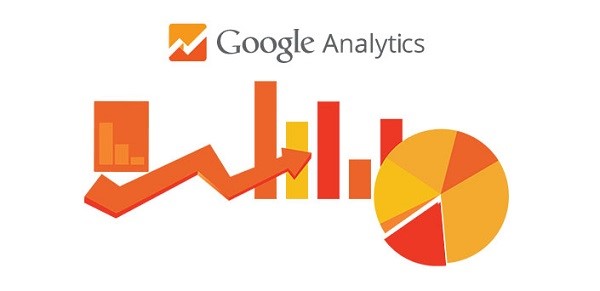
برای افزودن گوگل آنالیتیکس با افزونه در یک سایت وردپرس به موارد زیر نیاز دارید:
-
نصب آنلاین وردپرس که تم موردنظر شما را اجرا میکند.
-
دسترسی به فایلهای سایت خود از طریق FTP
-
داشتن یک ادیتور کد یا ویرایشگر متن.
-
How To Create a Google Analytics WordPress Plugin To Start Using Today
شما میتوانید از Coda یا از هر نوع ادیتور کد یا متن همراه با یک سرویس دریافت کننده FTP رایگان مانند Filezilla، استفاده کنید.
فرآیند افزودن گوگل آنالیتیکس با افزونه در یک سایت وردپرس
در این بخش از این مقاله آموزشی، ما هر یک از مراحل افزودن گوگل آنالیتیکس با افزونه را در یک سایت وردپرس توضیح میدهیم تا بیشتر با اضافه کردن گوگل آنالیتیکس با افزونه به سایت آشنا شوید.
بررسی فایل تم برای نگهدارنده wp_head
افزونه ها با ضمیمه کردن کد به نگهدارنده ای (hook) که در تم شما نوشته شده است، موجب ورود کد به سایت شما میشوند. هر تمی که کد آنها به خوبی نوشته شده باشد، نگهدارنده wp_head را در فایل header.php خود دارد.
این نگهدارنده از طریق تعداد زیادی افزونه برای اضافه کردن اسکریپتها، سبکها و سایر موارد استفاده میشود. شما میتوانید در پوشه تم خود، فایلی به نام header.php را مشاهده کنید. آن را باز کنید.فایل header.php تمام کدهای ابتدای صفحات را دارد که شامل بخش <head> صفحه نیز است. بنابراین به عنوان مثال در تم بیست و نوزده،
بخش <head> کامل شده به شکل زیر است:
head>
<meta charset="<?php bloginfo( 'charset' ); ?>" />
<meta name="viewport" content="width=device-width, initial-scale=1" />
<link rel="profile" href="https://gmpg.org/xfn/11" />
<?php wp_head(); ?>
</head>
هنگامیکه مطمئن شدید تم شما آماده است، در مرحله بعدی لازم است کد رهگیری گوگل آنالیتیکس را دریافت کنید.
دریافت کد رهگیری گوگل آنالیتیکس
وقتی میخواهید سایت خود را به حساب گوگل آنالیتیکس خود اضافه کنید، باید یک کد رهگیری دریافت کنید. پس از دریافت کد آن را در صفحات سایت خود وارد کنید تا گوگل امکان پیگیری بازدیدکنندگان را برای هر یک از صفحات شما داشته باشد.
سایت شما به گوگل آنالیتیکس اضافه شده؟
اگر یک حساب در گوگل دارید، میتوانید با استفاده از آن برای دسترسی به داده های گوگل آنالیتیکس استفاده کنید. اگر جز اندک افرادی هستید که هنوز حسابی در گوگل ندارید، باید حساب خود را در آن ایجاد کنید. پس از انجام این کار، فقط باید مطمئن شوید که سایت شما به گوگل آنالیتیکس اضافه شده است یا خیر.
سپس میتوانید کد رهگیری خود را از بخش Admin کپی کنید.هر سایت اضافه شده به گوگل آنالیتیکس کد منحصر به فرد خود را دارد. همه اجزای کد رهگیری را کپی کنید. مثل تگهای باز و بسته <script>. در مرحله بعد این کد در افزونه شما قرار خواهید گرفت.
نسخه پشتیبان از سایت خود
در این مرحله باید یک افزونه ای ایجاد کنید تا کد رهگیری دریافت شده را به آن اضافه نمایید. شما باید اطمینان حاصل کنید که یک نسخه پشتیبان از سایت خود دارید تا اگر به طور اتفاقی کد شما از بین رفت، مشکلی نداشته باشید. در این مرحله لازم است در پوشه wp-content/plugins سایت خود، یک فایل PHP جدید را ایجاد کنید. یک نام را که به خاطر سپردن آن آسان است، انتخاب کنید. به عنوان مثال wpmudev-google-analytics.php.
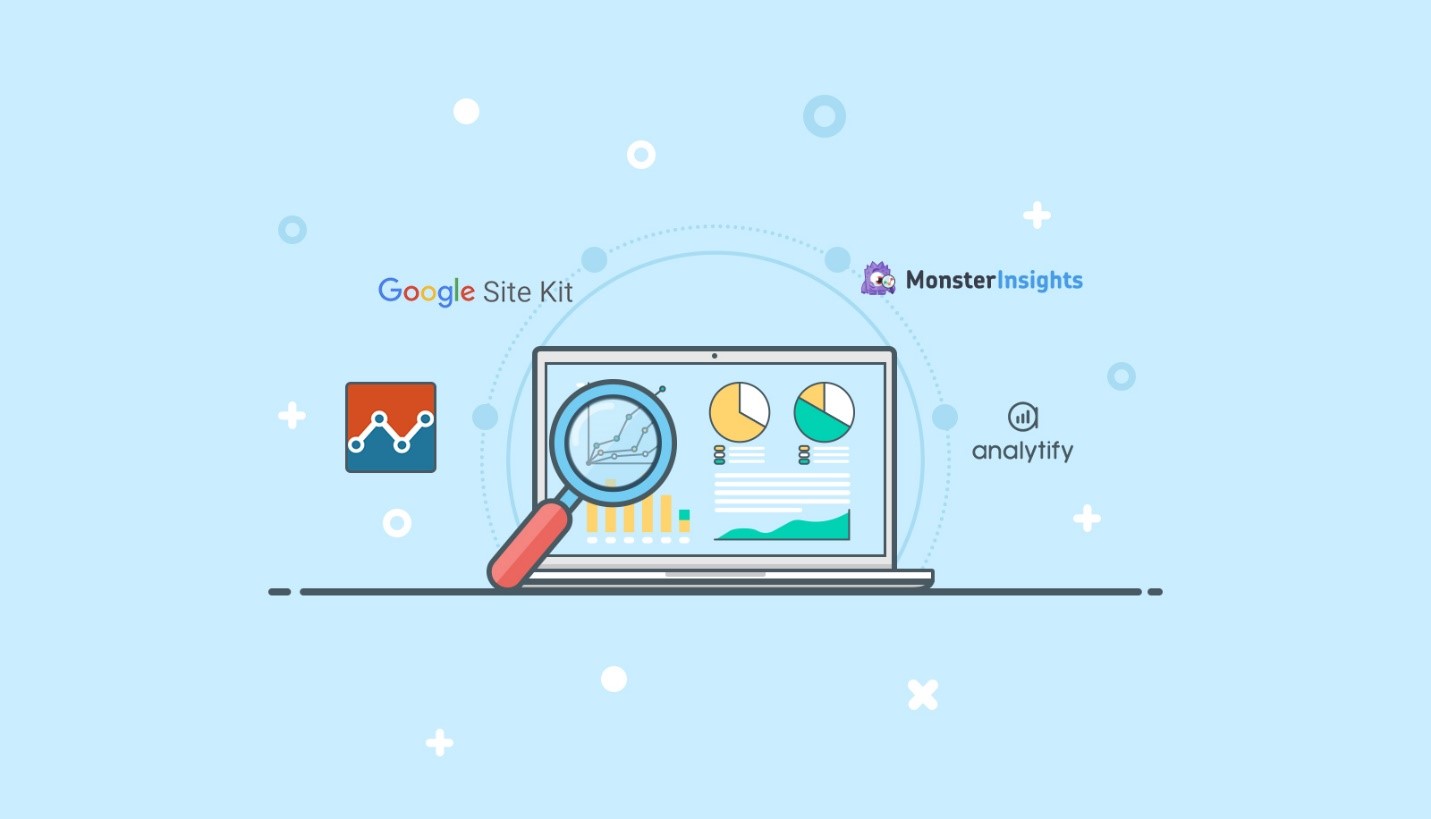
در ادیتور کد خود، این فایل را باز کنید. اجزای زیر را به آن اضافه کنید:
<?php
/*
Plugin Name: Simple Google Analytics Plugin
Plugin URI: https://premium.wpmudev.org
Description: Adds a Google analytics tracking code to the <head> of your theme, by hooking to wp_head.
Author: WPMU DEV
Version: 1.0
*/
?>
این بخش به وردپرس نشان میدهد که یک افزونه است، نویسنده آن، چه کسی است و این افزونه چه مسئولیتی دارد. شما میتوانید جزئیات افزونه و نویسنده آن را برای سازگاری با وردپرس ویرایش کنید.
سپس میتوانید پایین آن کد تابعی را که دارای کد رهگیری آنالیتیکس است اضافه کنید:
<?php
function wpmudev_google_analytics() { ?>
<?php }
add_action( 'wp_head', 'wpmudev_google_analytics', 10 );
در این لحظه این یک تابع به صورت تهی و با نام wpmudev_google_analytics() است و به نگهدارنده wp_head ضمیمه میشود.
در این مرحله کد رهگیری را در تابع خود کپی کنید. در داخل بریسهای تابع (و همچنین در تگهای PHP باز و بسته در داخل بریسها)، کد رهگیری کپی شده را در کلیپ بورد خود قرار دهید.
ظاهر تابع شما تقریباً به صورت زیر خواهد بود:
<?php
function wpmudev_google_analytics() { ?>
<!-- Global site tag (gtag.js) - Google Analytics -->
<script async src="https://www.googletagmanager.com/gtag/js?id=UA-XXXXXXXXX-XX"></script>
<script>
window.dataLayer = window.dataLayer || [];
function gtag(){dataLayer.push(arguments);}
gtag('js', new Date());
gtag('config', 'UA-XXXXXXXX-XX');
</script>
<?php }
add_action( 'wp_head', 'wpmudev_google_analytics', 10 );
add_action('wp_head', 'wpmudev_google_analytics', 10);
صفحه ادمین سایت
در این مرحله فایل افزونه خود را ذخیره کنید. سپس به صفحه ادمین سایت خود مراجعه کنید. درنهایت افزونه گوگل آنالیتیکس سایت وردپرس شما باید در صفحه افزونه های وردپرس وجود داشته باشد:
با علامت گذاری، این افزونه را فعال کنید و برای تأیید کد رهگیری به سایت گوگل آنالیتیکس بروید. ممکن است برای دریافت کد نیاز باشد مدت کوتاهی صبر کنید. در این مرحله، فرآیند اضافه کردن افزونه گوگل آنالیتیکس به سایت به پایان میرسد.
فرآیند اضافه کردن افزونه گوگل آنالیتیکس
اکنون که با فرآیند اضافه کردن افزونه گوگل آنالیتیکس به یک سایت آشنا شدید،. یادگیری نحوه کار با گوگل آنالیتیکس با افزونه در سایت وردپرس ، بسیار آسان خواهد بود. با وجود اینکه نحوه افزودن گوگل آنالیتیکس به یک سایت وردپرس سخت نیست، اما افزودن گوگل آنالیتیکس بدون افزونه در وردپرس بسیار پیچیده تر است. بنابراین ما پیشنهاد میکنیم روش ارائه شده در این مقاله را اجرا کنید.
برای سفارش آنلاین سئوی پیشرفته کافیست در سایت ثبت نام نموده و سفارش آنلاین سئوی پیشرفته ثبت نمائید تا بلافاصله فاکتور دریافت نمائید و سپس تصمیم گیری فرمائید.




_1745871248.jpg)




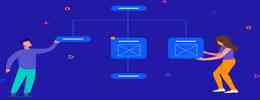







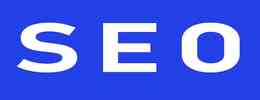






لیست نظرات
x اولین نظر را شما ثبت نمائید